Cortana Windows 10 ssä kaikki mitä halusit tietää, mutta pelkäsit kysyä
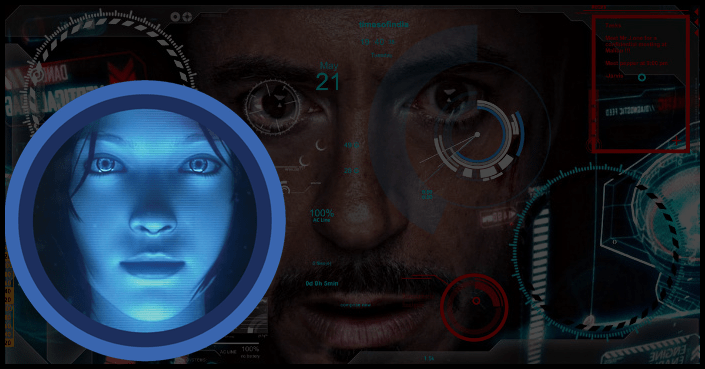
- 4421
- 488
- Marcos Schaden Jr.
Cortana-Windows-laulu-avustaja keinotekoisella älykkyydellä. Antaa käyttäjien kommunikoida laitteensa kanssa äänikomennoilla- etsiä tietoja paljon nopeammin, siirtyä sovellusten välillä, tarkista saapuvat kirjaimet. Cortana on kehittänyt Microsoft Googlen ja Sirin ääni -avustajien pääkilpailijana.
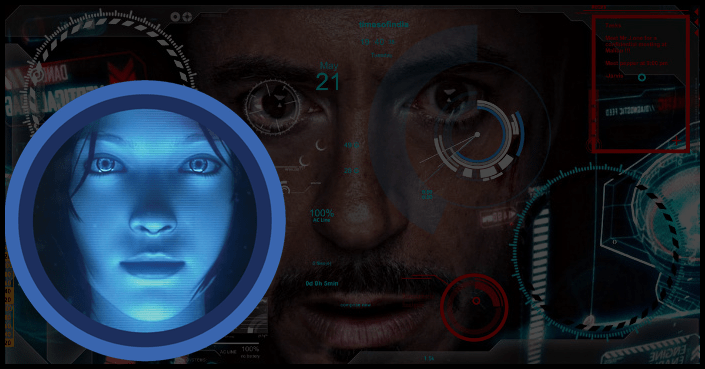
Ääniavustajan kehittäjien mukaan Cortan luotiin saman nimen keinotekoinen älykkyyden samankaltaisesti pelistä Halo. Äänen avustaja antaa käyttäjille vastaukset kuuluu samaan näyttelijä Jane Tayloriin, joka osallistui Cortanan ääninäytökseen pelin maailmankaikkeudessa.
Microsoft Voice Assistant voivat käyttää vain käyttäjät, joiden ikä yli kolmetoista vuotta vanha. Ennen kuin etsit käyttäjän pyynnöstä, Cortana tarkistaa Microsoft -tilin omistajan henkilökohtaiset tiedot, jos ikä ei täytä ilmoitettuja vaatimuksia, avustaja ilmoittaa siitä käyttäjälle ja lopettaa etsinnän.
Toistaiseksi Cortana ei ymmärrä venäläistä kieltä, joten joudut kommunikoimaan sen kanssa (antaa komentoja) englanniksi. Cortanin on luvattu Russifioida pitkään, mutta toistaiseksi tilanne tässä asiassa ei ole muuttunut. Joten koulutamme taitojamme englanniksi yhdessä. 😉
Sisältö
- Kuinka Cortana toimii?
- Kuinka asentaa Cortana tietokoneelle?
- Kortaanien kyvyt
- Hän muistuttaa sinua tapahtumasta
- Kalenterin lentokoneet
- Laita hälytys
- Näytä todellinen sää
- Auta selvittämään, kuinka päästä mihin tahansa paikkaan
- Löytää tiedostoja tietokoneelta tai pilvitallennuksesta
- Käynnistä oikea sovellus
- Etsi Internetistä
- Cortana mobiililaitteille
- Kortan asennusprosessi Androidiin
- Käynnistä ja mahdollisuudet mobiilituomioistuimiin
Kuinka Cortana toimii?
Cortana on integroitu Windows -hakukoneeseen. Ohjelma voi tarjota pääsyn henkilötietoihin- sähköposti-, puhelin- tai kohdennettu kirja, hakukyselyhistoria. Näiden tietojen perusteella ohjelma pystyy tutkimaan, analysoimaan ja tunnistamaan käyttäjän käyttäytymisen malleja ennustaen siten hänen tulevat tarpeet. Internetistä hakuprosessissa Cortana käyttää Bing -hakukonetta myös Microsoftilta tai etsii tietokoneen tiedostoja tavallisilla työkaluilla.
Assistentin käytön aloittamiseksi voit ajaa Windows -hakujen riviin tehtäväpaneelissa, joka kiinnostaa kysymystä, tai muuntaa järjestelmä äänikomentojen tunnistustilaan ja lausua lause: "Hei, Cortana". Windows -käyttöjärjestelmien viimeisimmissä julkaisuissa voit aktivoida ääniasentajan heti järjestelmän asentamisen jälkeen.
Cortana työskentelee ja ymmärtää seuraavien kielten joukkueet: englanti, portugali, saksa, ranska, espanja, italia, japanilainen ja kiina. Järjestelmät, joissa on venäläisiä, ääniavustajan paikallisista paikallisista paikallisista paikallisista paikallisista paikallisista paikallisista paikallisista paikallisista. Microsoftin yrityksen edustajat ilmaisivat haastattelussa yhden mahdollisista syistä Venäjän käännöksen puuttumiseen- Venäjän hyvin koulutettujen asiantuntijoiden puuttuminen. Koska Cortana ei ole yksinkertainen ääniavustaja, vaan keinotekoinen älykkyysharjoittelija, yksinkertainen ääninäyttely ei riitä. Käsittely ja siirtää kaikki vastaukset, joiden kanssa ääniassistentin Microsoftin on oltava, vie paljon aikaa. Tuoreiden huhujen mukaan yritys siirsi venäläisen keinon Cortanan julkaisun vuoteen 2020.
Kuinka asentaa Cortana tietokoneelle?
Ennen kuin etsit tuomioistuinta, sinun on rekisteröidyttävä tai kirjauduttava sisään Microsoft -tilille. Voit tehdä tämän seuraavaa polkua pitkin: Käynnistä → Parametrit → Tilit. Valitse avattavasta ikkunasta "Kirjoita Microsoft -tili".
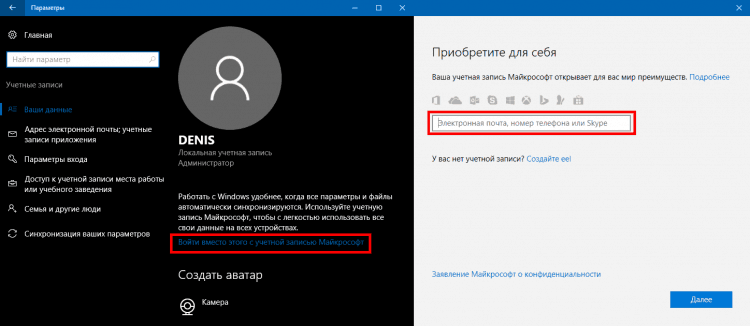
Menestyneen sisäänkäynnin jälkeen sinun on aktivoitava Cortana. Koska ohjelmaa ei ole saatavana venäläisen lokalisoinnin kannalta, sen työhön on tarpeen muuttaa järjestelmän kieli mihin tahansa tuetun luettelon (esimerkissämme englanniksi). Jos haluat muuttaa kielen järjestelmän parametreista, sinun on siirryttävä ajan ja kielen luokkaan ja siirryttävä alueelle ja kielelle.
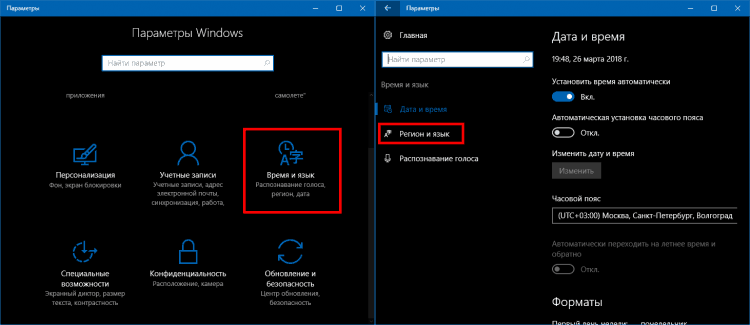
Valitse sitten kielen välilehdessä englanninkielisen paketti ja napsauta "Käytä peruspainiketta".
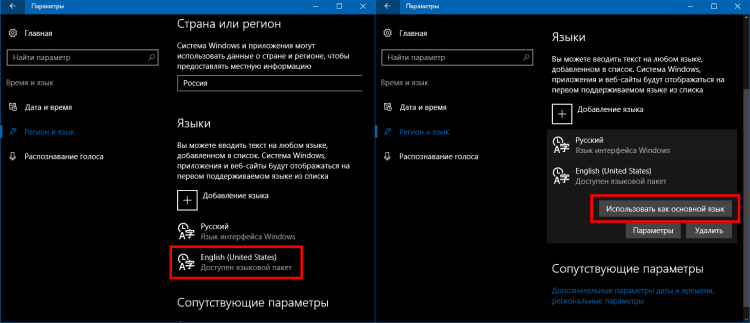
Jos järjestelmä ei aluksi tarjoa halututa kielipakettia, se on ladattava Windows Storesta napsauttamalla "Lisää kieli" -painiketta.
Sen jälkeen joko poistu järjestelmästä tai käynnistä tietokone uudelleen. Ja vain kaikkien menettelyjen jälkeen voit aktivoida tuomioistuimet. Voit tehdä tämän etsivät työkaluja ja vaihtoehdoissa, jotta pihan käytön ja äänikomennon käynnistäminen.
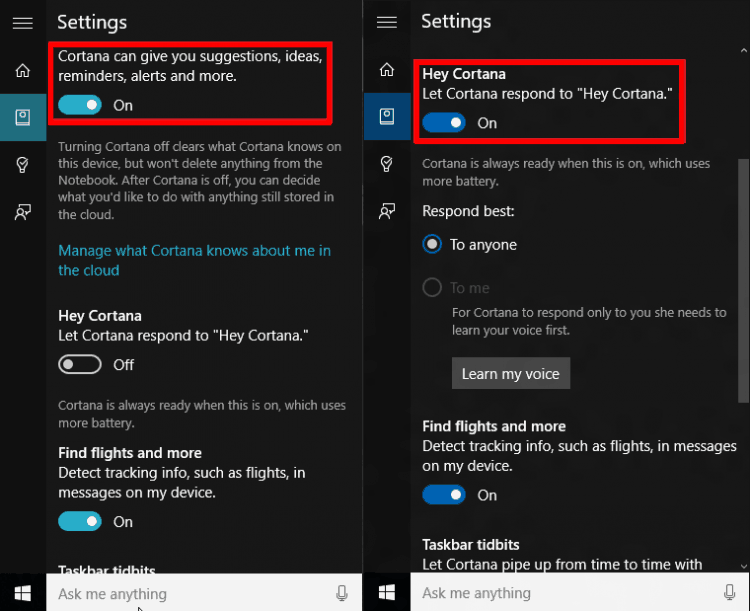
Tehokkaampaan työhön on suositeltavaa sallia käyttäjän henkilötietojen pääsy. Tätä varten voit Win+I -näppäinyhdistelmää käyttämällä parametreihin sieltä tietosuoja -osioon. Täällä sinun on tarkasteltava osioita: yleinen, sijainti, mikrofoni, puhe ja tekstin syöttö; ja anna järjestelmalle asianmukaiset luvat.
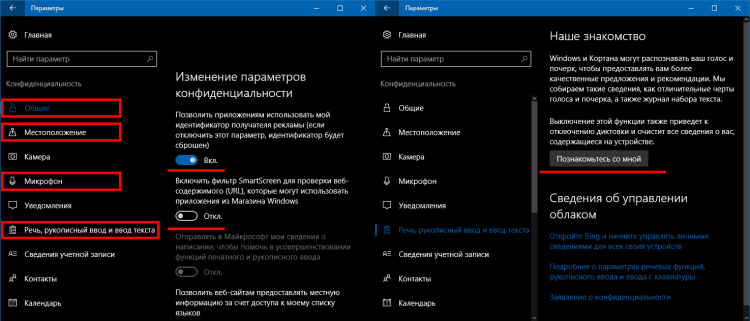
Valmistuttuaan kaikki asetukset, Cortana on valmis käytettäväksi. Katsotaanpa nyt pääominaisuuksia ja yleisimpiä skenaarioita ääniassistentin käyttämiseksi.
Kortaanien kyvyt
Kuten edellä mainittiin, Kortanan kehityksen päätavoite on tehdä avustaja, joka yksinkertaistaisi käyttäjän elämää, auttoi tekemään tavanomaisia tehtäviään tehokkaammin, samalla kun se ei ole kiinnostunut ajankohtaisista asioista toteutuksesta.
Katsotaanpa kuinka Microsoft tajusi sen. Ja esimerkkien avulla analysoimme päämahdollisuuksia ja suosituimpia ääniryhmiä, joita voit pyytää suorittamaan Cortana.
Hän muistuttaa sinua tapahtumasta
Cortana antaa sinun asettaa muistutuksia, yhdistää ne tiettyyn henkilön kanssa, merkitä kokouksen paikka ja asettaa tarvittava aika. Muistutuksen luomiseksi joukkue on sopiva:
Aseta muistutus
Lomakkeet näkyvät kentällä, joka ilmestyy, jotka tarvittaessa voidaan täyttää.
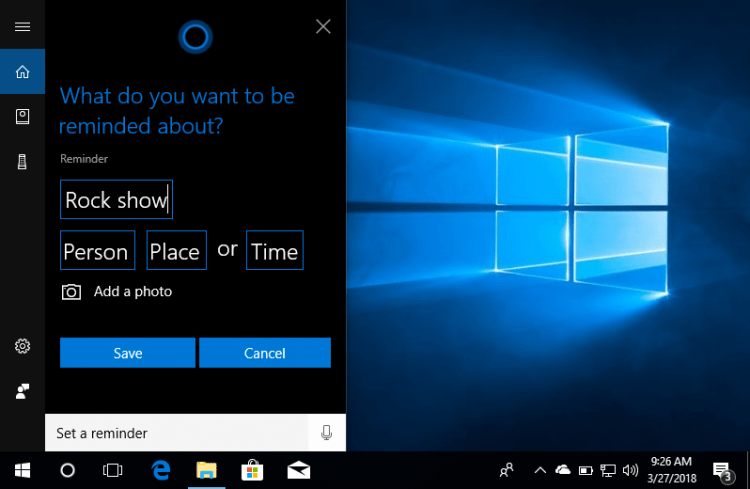
Voit nähdä kaikki suunnitellut muistutukset joukkueen avulla:
Näytä muistutukseni
Kaikki myöhemmät muistutukset näkyvät hakulinjassa, voit siirtyä jokaiseen ja muuttaa sen parametreja.
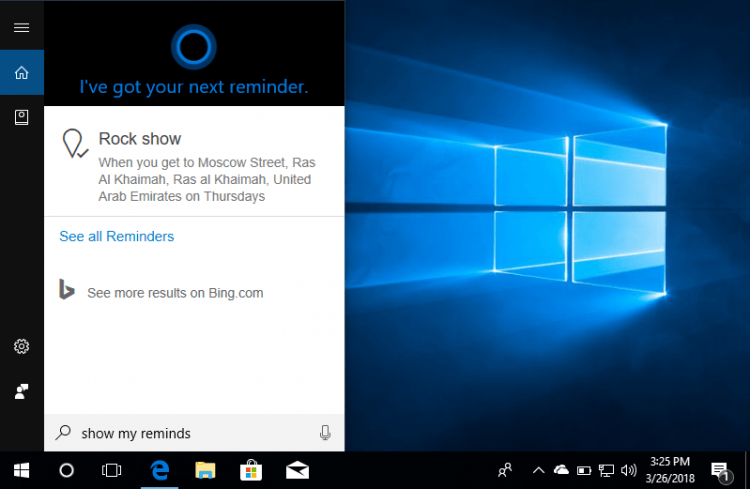
Kalenterin lentokoneet
Tarjoamalla kortaani pääsyn henkilökohtaiseen kalenteriin, käyttäjä voi luoda siihen äänekomennot. Tätä varten sano vain kortaani:
Luo kalenteritapahtuma
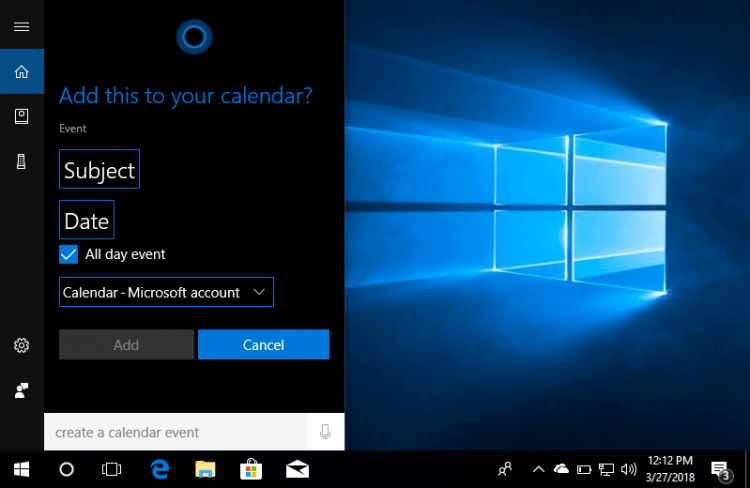
On myös mahdollista nähdä luettelo kaikista kalenterin tapahtumista:
Tarkista kalenteritapahtuma
Cortana näyttää kaikki suunnitellut kokoukset, mitä tahansa tapahtumaa voidaan muokata ja muuttaa.
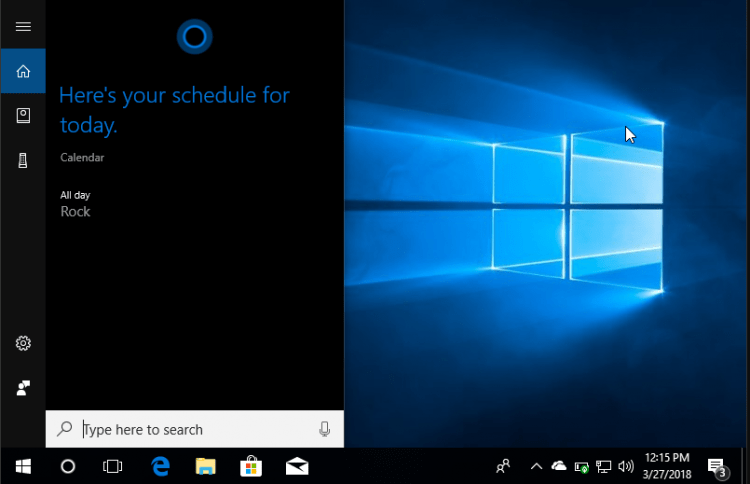
Laita hälytys
Komento sopii herätyskellon asentamiseen
Panna hälytykseen
Kenttä avataan käyttäjän edessä, missä sinun on valittava hälytyssignaalien aika ja taajuus.
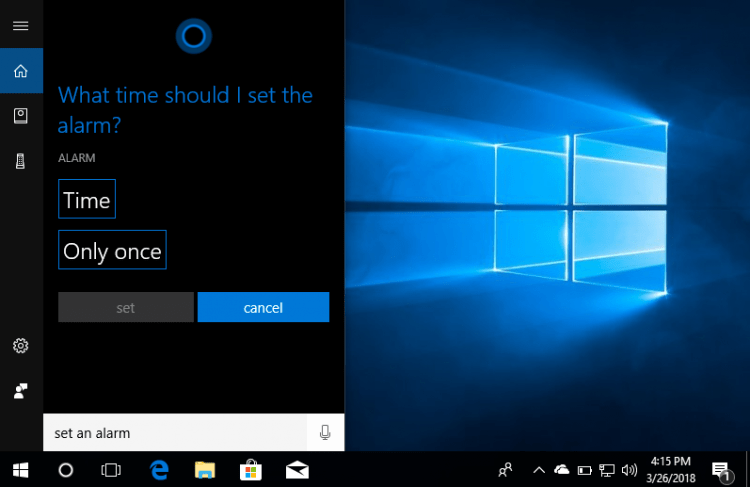
Voit tarkastella aktiivisten hälytysluetteloa komennon avulla:
Näytä hälytykset
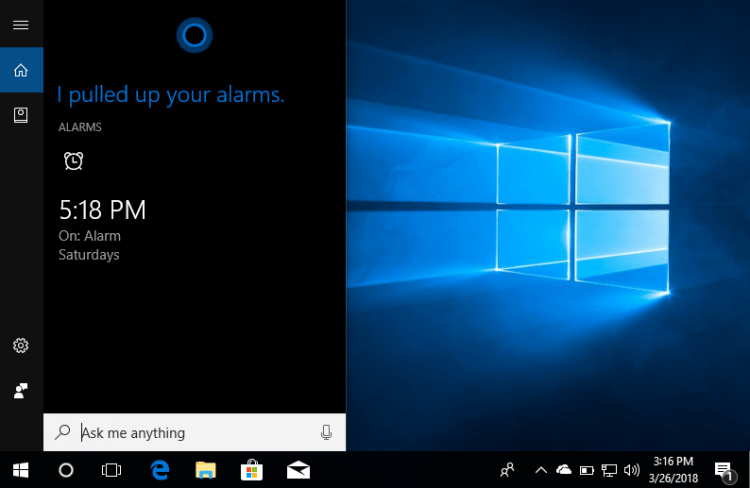
Siellä avatussa luettelossa on kaikki määritetyt hälytykset.
Näytä todellinen sää
Kytkemällä ääniavustaja, nyt voit pyytää Cortania näyttämään nykyisen sää milloin tahansa. Tätä varten minun on sanottava kortaani:
Näytä sää
Käynnistyspaneelissa tulokset näytetään asianmukaisella sijainnilla.
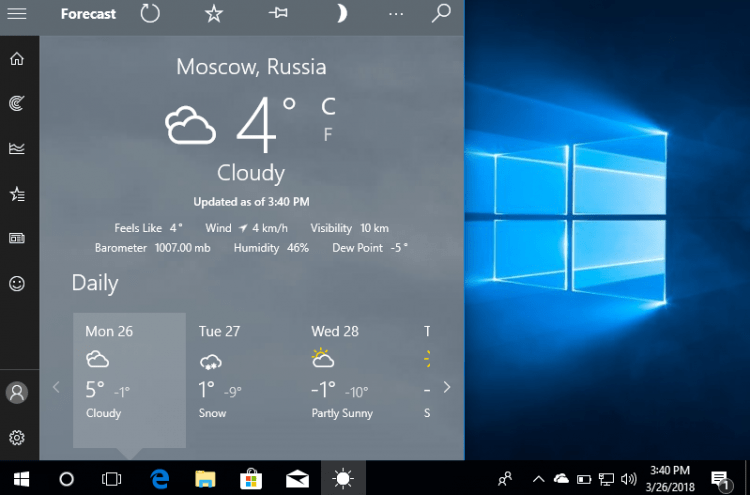
Mutta jotta tulokset eivät näe hakutuloksista, mutta suoraan alusta alkaen Microsoft -kaupan sää on asennettava.
Auta selvittämään, kuinka päästä mihin tahansa paikkaan
Voit tehdä tämän käyttää komentoa
Näytä minulle ohjeet (ja nimeä sijainti, johon sinun täytyy mennä)
Cortana suorittaa karttasovelluksen automaattisesti. Jos kaikki tarvittavat luvat on jo annettu tälle sovellukselle, Cortana määrittää nykyisen sijainnin, etsi reitin lopullinen kohta ja näytä polku kartalla, Geolocation Service.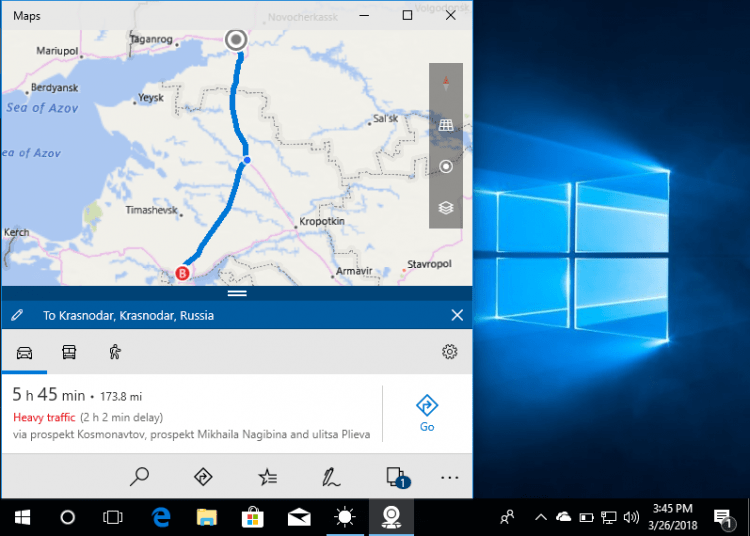
Löytää tiedostoja tietokoneelta tai pilvitallennuksesta
Tätä varten riittää nimeämään tiedostonimi, ja äänen avustaja näyttää kaikki mahdolliset sattumat suoraan aloitusvalikossa, olipa kyse sitten samanlaisista tiedostoista tietokoneella tai pilvellä.
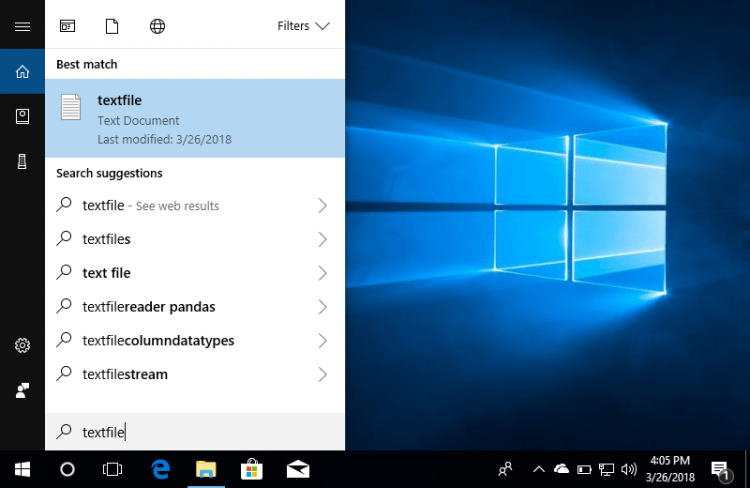
Käynnistä oikea sovellus
Minkä tahansa hakemuksen käynnistämiseksi riittää kysymään Kortania:
Avaa (jäljempänä kutsutaan sovelluksen nimeksi)
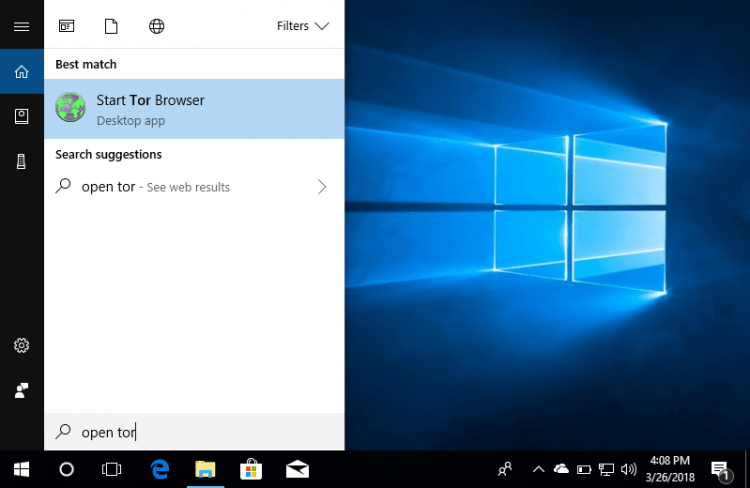
Assistentti löytää ja käynnistää oikean sovelluksen. Jos on olemassa useita sovelluksia, joilla on samanlainen nimi, ääni -avustaja tarjoaa koko luettelon käyttäjälle.
Etsi Internetistä
Cortanan avulla nyt ei tarvitse ajaa halutun hakukyselyä selaimessa, sano vain hakulause:
Näytä minulle (jäljempänä viitataan tietoina, jotka sinun on selvitettävä, esimerkiksi suosituimmat elokuvat)
Cortana avaa reunaselaimen automaattisesti ja hakukoneessa Bing näyttää kiinnostuksen pyynnön tulokset.
Tutkimme suosituimpia tapoja käyttää kortaneja ja joukkueita tähän. Mutta tämä on vain osa tämän avustajan kykyjä, johtuen jatkuvan oppimisen takia pitkittyneellä viestinnällä, Kortan pystyy muistamaan ja ennustamaan joitain käyttäjän toimia auttaen löytämään oikeat tiedot nopeammin.
Cortana mobiililaitteille
Ohjelman työpöytäversion lisäksi Cortana tukee Windows Mobilen ja vuonna 2015 Microsoft lisäsi tukea Androidille ja iOS: lle. Tarkastellaan Android -älypuhelimen ääniasiastantin esimerkkiä, mitä toimintoja mobiili tuomioistuin tarjoaa, ja onko olemassa eroja.
Kortan asennusprosessi Androidiin
Asennusta varten sinun on ladattava Agro -teollisuuskompleksin jakelu virallisesta Google Play Kaupasta. Asennusprosessin aikana avaa ohjelma kaikki tarvittavat luvat. Aloittamisen jälkeen ohjelma vaatii Microsoft -tilin sisäänkäynnin.
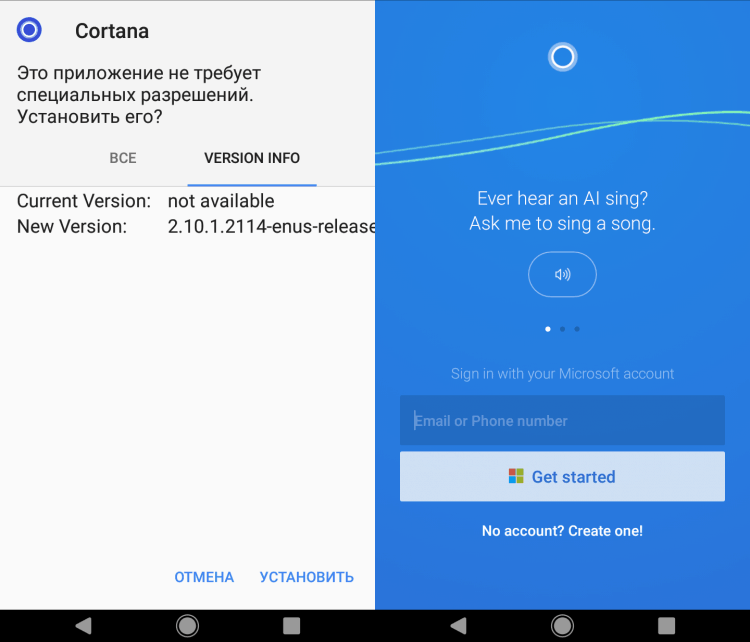
Asennuksen jälkeen työpöydälle Kortana -kuvake ilmestyy.
Käynnistä ja mahdollisuudet mobiilituomioistuimiin
Voit ajaa ääniassistenttia vain manuaalisesti, äänen käynnistämistä ei ole, kuten työpöydällä. Vasemmassa alakulmassa olevassa ohjelmavalikossa on mikrofonin kuvake, napsauttamalla, jota voit lausua meille kiinnostavan hakukyselyn tai pyytää Cortania ryhtymään yksinkertaiseen toimintaan. Esimerkiksi pyydämme Cortania soittamaan. Paina mikrofonimerkki ja lausu lause:
Soita osoitteeseen (Yhteystiedot)
Mutta koska ohjelma toimii vain englanniksi, on välttämätöntä, että kontaktit ovat myös englanniksi viitekirjassa.
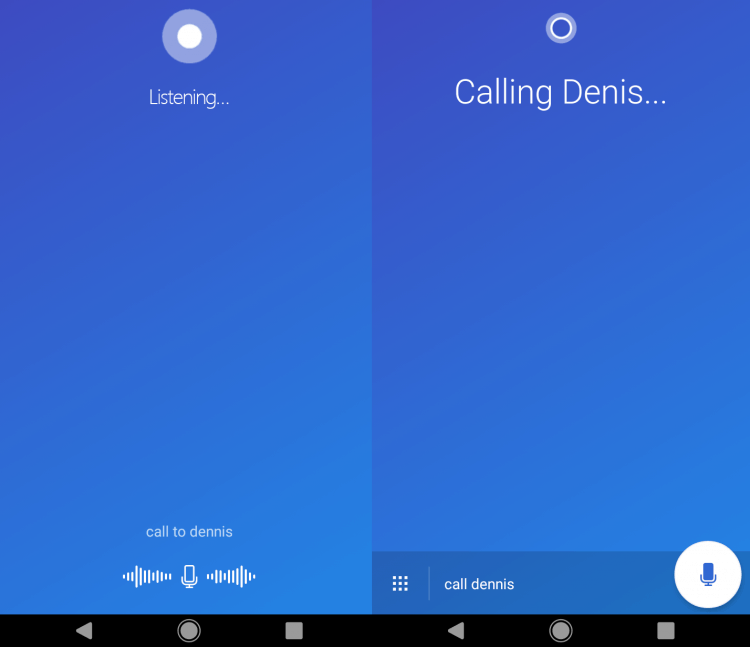
Puheluiden lisäksi ääniassistentti Microsoft osaa lähettää tekstiviestiä, luoda tekstihuomautuksia, voi kertoa meille kiinnostavasta tosiasiasta, asettaa hälytyksen tai tehdä haku Internetissä missä tahansa pyynnöstä. Ohjelma ymmärtää epätäydellisen englannini melko hyvin. Mutta toisin kuin työpöytäversio, ohjelma ei osaa etsiä tiedostoja, käynnistä sovellukset.
***
Älykkäät laulu -avustajat ovat nyt normi nykyaikaisille älypuhelimille ja tietokoneille. Mutta tällä hetkellä kehittäjät ovat edelleen aivan tien alussa. Äänen avustajat voivat helposti selviytyä yksinkertaisista tehtävistä, mutta ne eivät silti pysty suorittamaan monimutkaisempia loogisia toimia. Äänitavustajien tekniikan kehitys tekee kuitenkin tehtävistä entistä tehokkaammin.
Mutta on tarpeen huomata, että tällaisen äänen avustajan paremman vuorovaikutuksen parempaan vuorovaikutukseen hänen käyttäjänsä kanssa on tarpeen saada enemmän ja enemmän pääsyä henkilökohtaisiin tietoihin. Ohjelman ymmärtämiseksi paremmin sen on kuunneltava useita tunteja henkilökohtaisia keskusteluja varmistaaksesi auton turvallisen ajamisen, on tarpeen asentaa kamerat ohjaamoon. Kaikki eivät ehkä pidä siitä. Koska ääniavustajan hallussa olevat tiedot voivat varastaa hakkeri- tai erityispalvelut voivat vastaanottaa sen pyynnöstä. Mutta tämä on hinta, jonka teknologiakustannusten nykyaikainen kehitys.

